¿Qué hacer si la calidad de audio es pobre en mi Galaxy Buds+?
Aprende de una manera sencilla a resolver las eventualidades más comunes en tus nuevos Galaxy Buds+
Con los innovadores dispositivos portátiles inalámbricos Bluetooth como Galaxy Buds+, puede disfrutar escuchando música y recibir llamadas telefónicas con manos libres. Sin embargo, se necesita un poco más de precaución y cuidado para mantener sus auriculares en óptimas condiciones para poder usarlos durante un período prolongado. Consulte el método adecuado para usar y limpiar sus auriculares y también utilice la aplicación Galaxy Wearable para ver el estado de la batería de sus auriculares, la funda de carga, así como ajustar el volumen y la configuración de las llamadas.
Verifique si está usando los auriculares correctamente
Antes de colocar los auriculares en sus oídos, debe colocar las puntas de las orejas y las puntas de las alas adecuadas. Por favor revisa lo siguiente:
- Verifique la dirección de cada auricular y colóquelos en sus oídos con la punta del ala hacia arriba hasta que se sientan cómodamente en sus oídos.
- Ajuste los auriculares girándolos hacia la izquierda o hacia la derecha para que se ajusten a sus oídos.
- Pruebe con una punta de oreja o una punta de ala de diferente tamaño si no se ajustan cómodamente en su oreja. Un sello más ajustado mejorará el rendimiento del micrófono.
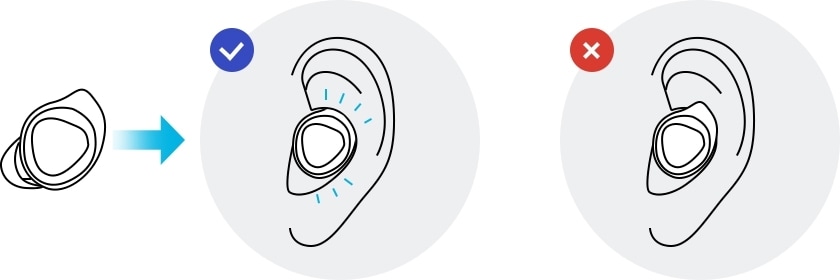
Cuando experimente un problema de sonido de volumen con su Galaxy Buds+ aunque configure el volumen al máximo en su dispositivo móvil conectado, puede verificar la configuración en la aplicación Galaxy Wearable.
- Después de configurar el ajuste de volumen como una función predeterminada de tocar y mantener desde la aplicación Galaxy Wearable, puede controlar el volumen utilizando el panel táctil en su Galaxy Buds+.
- Si no puede escuchar el sonido u obtener un eco en sus auriculares durante una llamada, regrese y ajuste la configuración de volumen de sus auriculares a través de la aplicación Galaxy Wearable.
Siga los pasos descritos a continuación para ajustar el volumen:
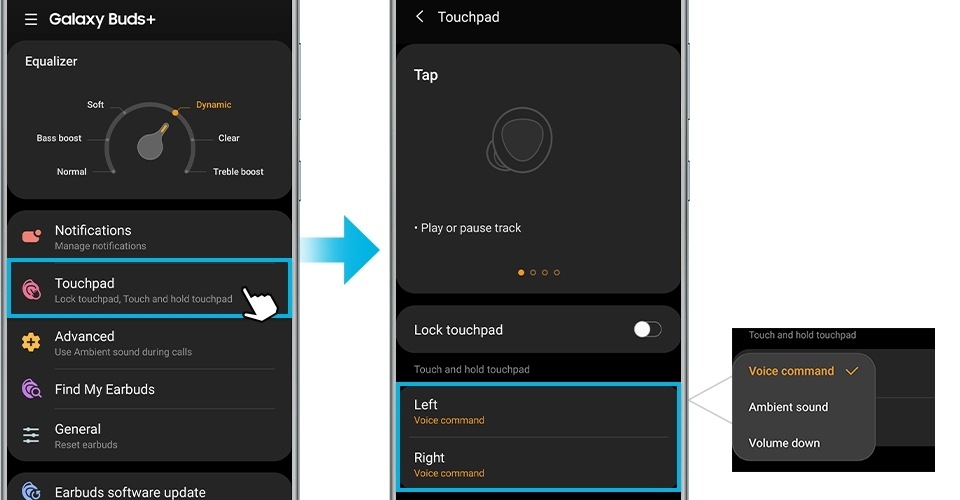
Nota:
- Si selecciona la función de ajuste de volumen como la función de tocar y mantener preestablecida de un lado, la función de tocar y mantener preestablecida del otro lado también se configura automáticamente en la función de ajuste de volumen.
- Asegúrese de que la versión de software de su Galaxy Buds + sea la última versión.
Para mejorar el sonido transmitido al lado opuesto durante las llamadas, se recomienda habilitar el sonido ambiental durante las llamadas.
Al usar esta función, puede escuchar su propia voz con mayor claridad, lo que permite un esfuerzo vocal natural con ambos auriculares puestos.
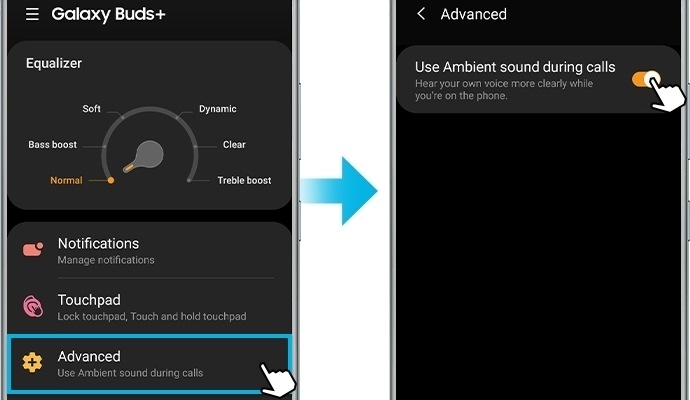
Otros consejos para mejorar la calidad del sonido:
- Los servicios de red inalámbrica pueden deshabilitarse debido a problemas con la red del proveedor de servicios. Asegúrese de mantener los auriculares alejados de las ondas electromagnéticas.
- Asegúrese de que sus auriculares y el otro dispositivo Bluetooth estén dentro del alcance máximo de Bluetooth (10 mo 32 pies). Tenga en cuenta que la distancia puede variar según el entorno en el que se utilizan los dispositivos.
Para usar sus auriculares durante un período prolongado sin ningún problema, se recomienda limpiarlos periódicamente. Siga los pasos a continuación para limpiar sus auriculares.
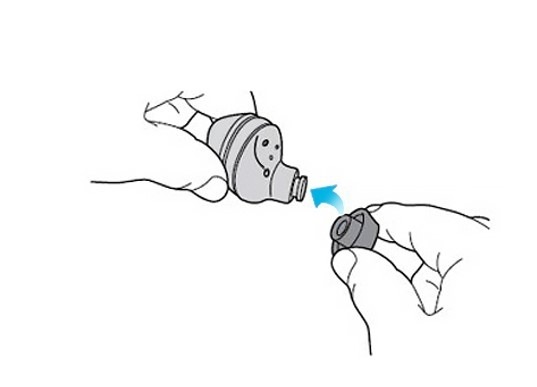
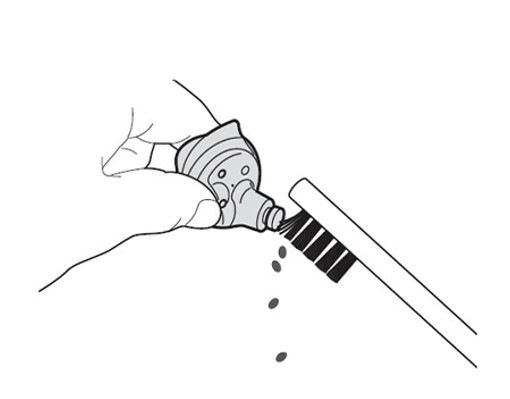
Nota:
- No utilice líquidos como alcohol o agua jabonosa para limpiar los auriculares, ya que Galaxy Buds + no es resistente al agua.
- El cerumen líquido debe limpiarse después de secar los auriculares.
- Los auriculares deben rasparse con un cepillo seco con el lado del altavoz hacia abajo como se muestra en la imagen de arriba.
Se recomienda mantener actualizado el software instalado en su teléfono, tableta, televisor o computadora. Antes de realizar una actualización para sus auriculares, primero, Actualice el software en sus dispositivos móviles.
Actualizar teléfono o tableta Galaxy:
Una vez que haya actualizado su dispositivo móvil a la última versión, verifique si la aplicación o el software que usa para Galaxy Buds+ también se ejecuta en la versión actual. Para actualizar el software de sus auriculares, debe tener su dispositivo móvil conectado a una red Wi-Fi o móvil.
Actualice la aplicación Galaxy Wearable:
Actualización de software de auriculares
Actualice el software de sus auriculares a través del servicio de firmware por aire (FOTA).
Inicie la aplicación Galaxy Wearable en el dispositivo móvil y toque Actualización de software de auriculares.
- Descargar e instalar: busque e instale actualizaciones manualmente.
- Descarga automática a través de Wi-FI: configure los auriculares para descargar actualizaciones automáticamente cuando esté conectado a una red Wi-Fi.
- Última actualización: vea la información de la última actualización de software.
Nota: Las capturas de pantalla y el menú del dispositivo pueden variar según el modelo del dispositivo y la versión del software.
Si tienes dificultades con tu dispositivo móvil, tablet o wearables de Samsung, puedes enviarnos una pregunta en la aplicación Samsung Members.
Esto nos permite observar más de cerca lo que está sucediendo. Los datos son anonimizados y solo se conservan durante la investigación. Obtén más información sobre cómo enviar un informe de error a través de Cómo usar la aplicación Samsung Members
Gracias por tus comentarios
Por favor responda todas las preguntas.





